Notice ASUS GX800
Liens commerciaux

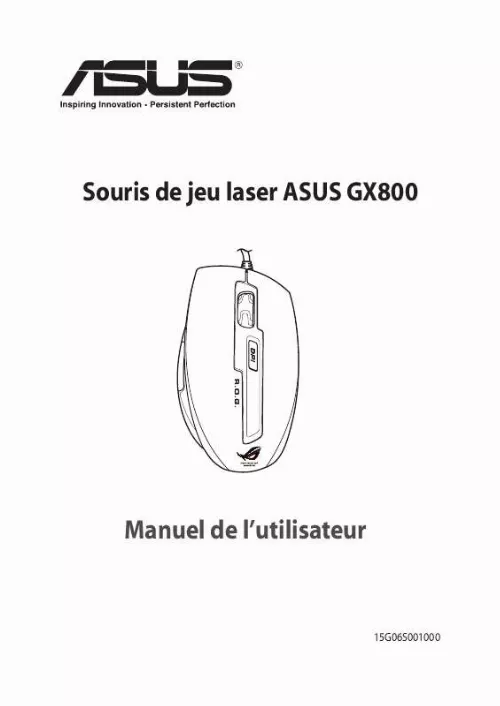
Extrait du mode d'emploi ASUS GX800
Les instructions détaillées pour l'utilisation figurent dans le Guide de l'utilisateur.
Description 12 11 Assignez une fonction à chaque bouton / action à partir du menu déroulant. * Voir le tableau de la page suivante pour plus de détails. Cliquez pour masquer / afficher le panneau des options avancées. Déplacez ce curseur pour ajuster la valeur de l'axe X. Déplacez ce curseur pour ajuster la valeur de l'axe Y. Cochez/décochez pour activer/désactiver le réglage des axes X et Y. Sélectionnez une Fréquence d'interrogation dans le menu déroulant. Sélectionnez une valeur DPI dans le menu déroulant. Déplacez ce curseur pour ajuster la Vitesse de défilement. Déplacez ce curseur pour ajuster la Vitesse du double-clic. Double-cliquez sur cette icône pour tester la vitesse actuelle du double-clic. Cliquez sur Appliquer pour enregistrer les modifications. Cliquez sur Annuler pour annuler les modifications. Cliquez sur OK pour enregistrer les modifications et quitter. Déplacez ce curseur pour ajuster la Sensibilité de la souris. Cliquez pour enregistrer ou charger un profil ou restaurer les réglages par défaut. Cliquez sur un chiffre pour appliquer l'un des profils précédemment configuré. Bouton / Action 1. Bouton gauche Fonctions Chacun de ces 5 boutons peut être assigné à l'une des fonctions suivantes. · Clic gauche : exécute un clic standard. · Clic droit : ouvre les menus contextuels. · Défilement universel : active la fonction de défilement universel. · Double-Clic : exécute un double-clic. · Touche/Macros : exécute une commande une commande ou une série de commandes pré-définies. Voir le fichier d'Aide en ligne pour plus de détails. · Bouton Windows 4 : simule le bouton Windows 4. · Bouton Windows 5 : simule le bouton Windows 5. · Changer de profil : permet de basculer d'un profil à l'autre (5 au total) Voir le fichier d'Aide en ligne pour plus de détails. · Bouton désactivé : désactive le bouton. Ces deux actions peuvent être assignées à l'une des fonctions suivantes. · Défilement haut : fait défiler la page vers le haut. · Défilement bas : fait défiler la page vers le bas. · Touche/Macros : exécute une commande une commande ou une série de commandes pré-définies. Voir le fichier d'Aide en ligne pour plus de détails. · Clic droit : ouvre les menus contextuels. · Bouton désactivé : désactive le bouton. Bouton droit Molette de défilement 3. Bouton latéral 5. Bouton latéral 6. Défilement haut 7. [...] Ce produit a été conçu pour permettre une réutilisation et un recyclage appropriés des pièces. Le symbole représentant une benne barrée indique que le produit (équipement électrique, électronique et ou contenant une batterie au mercure) ne doit pas être mis au rebut avec les déchets municipaux. Consultez les réglementations locales pour la mise au rebut des produits électroniques. English Contenu de la boîte Vérifiez que la boîte de votre souris laser ASUS GX800 intègre les éléments suivants : · · · Souris de jeu laser ASUS GX800 Manuel de l'utilisateur CD de support Si l'un des éléments ci-dessus est endommagé ou manquant, contactez votre revendeur. Résumé des spécifications Connectivité Pistage Systèmes d'exploitation Dimensions (mm) Longueur de câble Poids Boutons Résolution Accélération Interface Filaire Laser Windows® 2000 / Windows® XP / Windows® Vista / Windows® 7 Souris : 124(L) x 72(P) x 42(H) 1. 95m Souris : 150g 1 x bouton gauche / bouton gauche / molette de défilement 2 x boutons latéraux 1 x bouton DPI 800 / 1200 / 1600 / 2000 / 3200 dpi (ajustable) Jusqu'à 20G USB Les spécifications sont sujettes à changement sans notification préalable. Votre souris de jeu laser ASUS GX800 intègre un bouton droit, un bouton gauche, une molette de défilement, deux boutons latéraux et un bouton DPI. Vue de haut 6 Vue latérale Bouton droit Molette Bouton gauche Bouton DPI 1 4 5 Boutons latéraux Connecter votre souris de jeu laser ASUS GX800 Connectez la souris de jeu laser ASUS GX800 à l'un des ports USB de votre ordinateur. Installer le programme Le CD de support accompagnant votre souris inclut un programme que vous pouvez installer pour profiter pleinement de toutes les fonctions de votre souris. Placez le CD dans votre lecteur optique et suivez les instructions à l'écran pour terminer l'installation. Si l'Exécution automatique n'est pas activée sur votre ordinateur, parcourez le contenu du CD de support pour localiser le fichier setup. Double cliquez sur le fichier setup. exe puis suivez les instructions apparaissant à l'écran pour terminer l'installation. English Faire connaissance avec la souris de jeu ASUS GX800 Configurer la souris de jeu laser ASUS GX800 Une fois le programme installé, double-cliquez sur l'icône de la zone de notification de Windows® pour lancer le programme. L'écran ci-dessous apparaît. [...]..
Téléchargez votre notice ! Téléchargement gratuit et sans inscription de tous types de documents pour mieux utiliser votre carte mère ASUS GX800 : mode d'emploi, notice d'utilisation, manuel d'instruction. Cette notice a été ajoutée le Samedi 11 Novembre 2011.
Vous pouvez télécharger les notices suivantes connexes à ce produit :
Vos avis sur le ASUS GX800
 Produit vendu avec un portable asus rog super bon package, rien à dire.
Produit vendu avec un portable asus rog super bon package, rien à dire.



